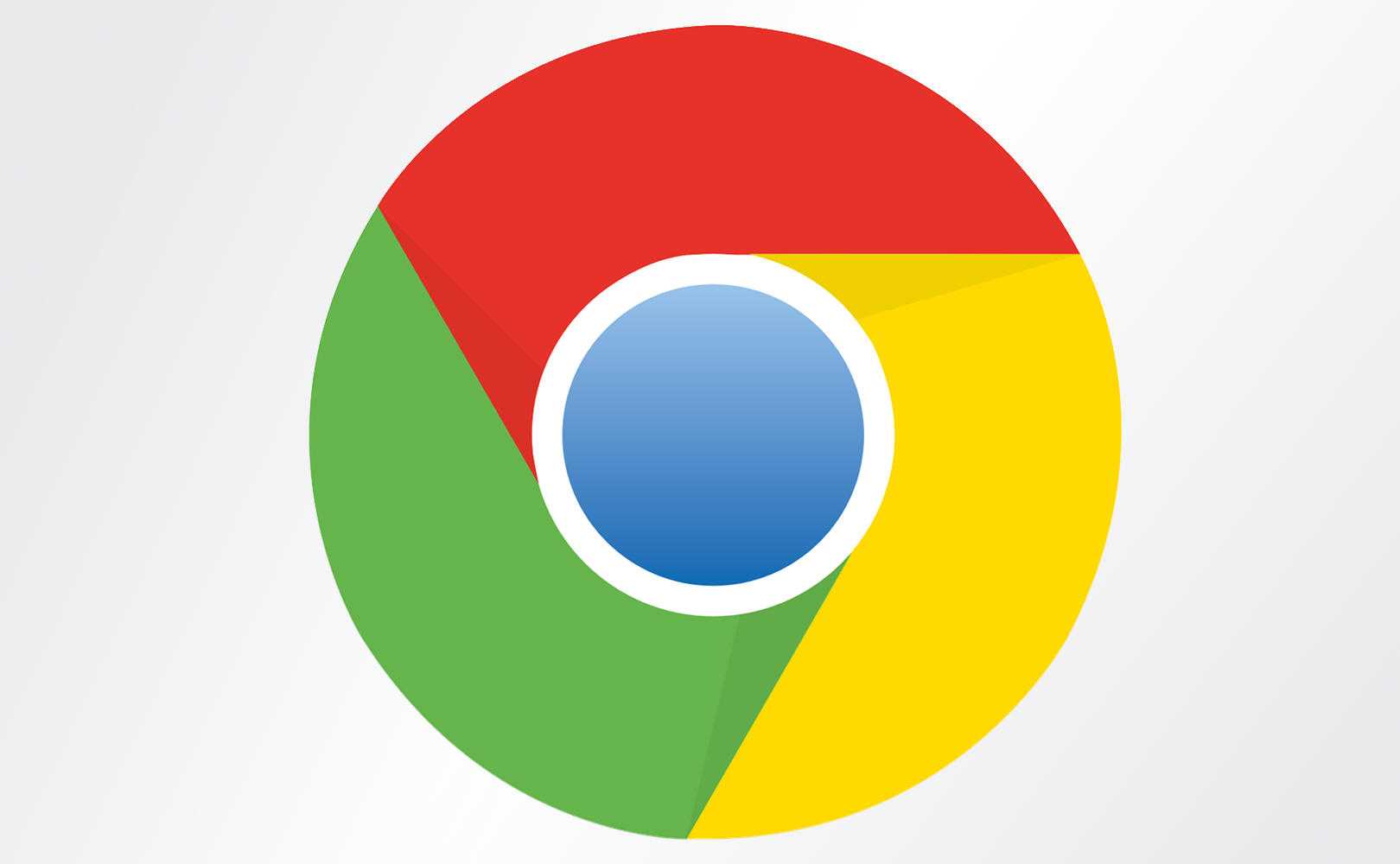В этой инструкции о причинах, по которым Chrome может открывать всё в новых окнах, а не вкладках и возможных вариантах решения этой проблемы. Всё описанное относится и к другим популярным браузерам.
Причины, по которым Chrome может открывать новые окна
Среди наиболее распространенных причин, по которым Chrome может открывать новые окна при различных действиях или сам по себе:
- Включенное «Залипание клавиш» в Windows либо неисправности клавиши Shift на клавиатуре. Если клавиша Shift зажата (или система считает её нажатой из-за указанных факторов), то при переходе по ссылкам в браузере они будут открываться в новых окнах.
- Расширения браузера. Есть расширения браузера Chrome для открытия новых окон браузера вместо вкладок, при этом по некоторым сообщениям они могут устанавливаться автоматически при установке программ, в том числе не имеющих какого-либо отношения к работе в браузере и с Интернетом.
- Если новые окна браузера без действий пользователя, в случайные моменты времени и ведут на сайт с рекламой или ошибками, по всей видимости, причина в наличии вредоносного ПО или расширений браузера. Подробнее о решениях для этого случая в статье Что делать, если сам открывается браузер с рекламой
- Если новые окна Chrome открываются только при посещении определенных сайтов, по всей видимости причина — код на посещаемом сайте, а не в вашем браузере.
Как отключить открытие новых окон Chrome
Теперь по порядку рассмотрим возможные действия, чтобы предотвратить открытие новых окон браузера Chrome в различных сценариях:
- Если в новых окнах открываются ссылки на всех сайтах, проверьте, не зажата ли клавиша Shift и не включено ли залипание клавиш. Для отключения залипания клавиш можно 5 раз нажать на Shift, а затем выбрать «Нет» в диалоговом окне. Более подробно: Как отключить залипание клавиш в Windows.
- Проверьте, появляется ли проблема, если запустить Chrome в режиме «Инкогнито» (можно использовать клавиши Ctrl+Shift+N для этого). Если в режиме инкогнито новые окна не открываются, изучите расширения браузера: Меню — Дополнительные инструменты — Расширения. Например, расширение «New Tab, New Window» специально сделано для открытия новых окон вместо вкладок. Если вы не видите подозрительных расширений, попробуйте отключить их все: даже самые полезные, убедиться, что проблема исчезла, а затем включать по одному и проверять, как поменялась ситуация, пока не будет найдено то расширение, которое вызывает проблему.
- Очистите кэш и данные браузера. Для этого можно ввести в адресную строку chrome://settings/clearBrowserData и нажать Enter, а затем очистить все данные за все время.
- Если проблема появляется в поиске, перейдите на страницу https://www.google.com/preferences и снимите отметку открытия результатов поиска в новом окне.
- Проверьте компьютер на наличие вирусов и вредоносных программ, например, с помощью AdwCleaner и Kaspersky Removal Tool — оба инструмента не требуют установки и не должны конфликтовать с вашим антивирусом.
- Если проблема появилась недавно и на компьютере есть точки восстановления системы на предшествующую её появлению дату, можно использовать их.
Если проблема сохраняется, опишите детально вашу ситуацию в комментариях, попробуем найти решение.
Перейти к содержанию
Главная » Windows » Chrome открывает вкладки и ссылки в новом окне — как исправить?
Когда Google Chrome открывает вкладки и ссылки в новом окне, это может быть достаточно раздражающей проблемой. Но не отчаивайтесь! Вот несколько способов, которые могут помочь исправить эту проблему.
Содержание
- Проверьте настройки вкладок Chrome
- Отключите расширения браузера
- Проверьте настройки программы-антивируса
- Удалите и переустановите Chrome
Проверьте настройки вкладок Chrome
- Откройте Google Chrome и нажмите на три точки в правом верхнем углу.
- Выберите «Настройки» и прокрутите вниз до раздела «Вкладки».
- Убедитесь, что опция «Открывать новые вкладки в окне Chrome» включена.
Отключите расширения браузера
- Откройте Google Chrome и нажмите на три точки в правом верхнем углу.
- Выберите «Дополнительные инструменты» и затем «Расширения».
- Отключите все расширения и проверьте, работает ли браузер нормально.
Проверьте настройки программы-антивируса
- Откройте программу-антивируса и найдите настройки брандмауэра.
- Убедитесь, что Google Chrome разрешен для открытия новых окон.
Удалите и переустановите Chrome
- Нажмите на кнопку «Пуск» и выберите «Настройки».
- Выберите «Приложения и функции».
- Найдите Google Chrome в списке приложений и нажмите на него.
- Нажмите «Удалить» и подтвердите действие.
- После удаления переустановите Google Chrome с официального сайта.
Если ни один из этих способов не помог, обратитесь в службу поддержки Chrome или перейдите на другой браузер. Будьте уверены, что проблему можно решить, и вы снова сможете наслаждаться работой в Google Chrome.

Надеюсь, мой материал помог тебе и был полезен! Пожалуйста, если будут вопросы – пиши.
Допустим, вы ищете что-то в поиске Google и нажимаете ссылку, которая отображается в результатах. Обычно эти ссылки открываются в новой вкладке. Однако иногда можно заметить, что эти ссылки открываются в новом окне браузера. Этому есть две основные причины:
- Настройки в браузере таковы, что ссылка открывается в новом окне. В подобных случаях настройки можно изменить так, чтобы ссылка открывалась в новой вкладке, а не в новом окне.
- Ссылка на страницу (источник HTML) закодирована таким образом, что она должна открывать новое окно. В этом случае ничего особо не поделаешь.
В этой статье мы обсудим различные способы запрета Google Chrome открывать новое окно при нажатии на ссылку.
Исправление 1. Отключите функцию залипания клавиш
Шаг 1. Откройте диалоговое окно”Выполнить”. Можно использовать сочетания клавиш Windows + R
Шаг 2. Введите ms-settings: easyofaccess-keyboard и нажмите Enter
.
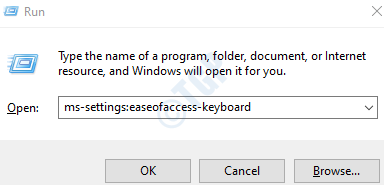
Шаг 3. В разделе Использовать залипание клавиш нажмите кнопку, чтобы отключить функцию залипания клавиш.
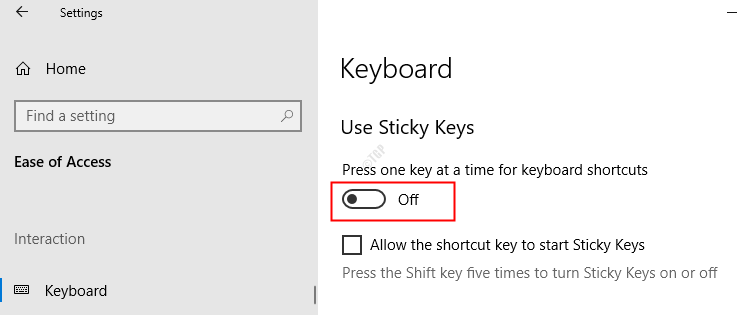
Шаг 4. Закройте браузер и откройте его снова. Теперь проверьте, решена ли проблема. Если нет, попробуйте следующее исправление.
Исправление 2. Измените настройки на странице поиска
Шаг 1. Откройте браузер Google Chrome
Шаг 2. Введите что-нибудь в адресной строке (например, страница компьютерщика) и нажмите Enter
.

Шаг 3. На странице результатов поиска Google нажмите Настройки
Шаг 4. В открывшемся меню выберите Настройки поиска
.
Шаг 5. В открывшемся окне прокрутите вниз и найдите раздел Где открываются результаты
Шаг 6. Снимите флажок с параметра Открывать каждый выбранный результат в новом окне браузера

Шаг 7. Закройте окно браузера и снова откройте его. Проверьте, решена ли проблема.
Если это не поможет, попробуйте следующее исправление.
Исправление 3. Проверьте систему на наличие вредоносных программ
Некоторые пользователи сообщают, что причиной проблемы было определенное вредоносное ПО. Эта вредоносная программа установила расширение под названием «Новая вкладка, новое окно», и это расширение отвечало за такое поведение при открытии ссылок в новом окне. Запустите полное сканирование системы и удалите все вредоносные программы, присутствующие в системе
Шаг 1. Удерживая клавиши Windows + r , откройте окно”Выполнить”
Шаг 2. Введите ms-settings: windowsdefender и нажмите OK
.
Шаг 3. В окне настроек выберите Защита от вирусов и угроз
.
Шаг 4. В открывшемся окне нажмите Параметры сканирования
.
Шаг 5. Выберите Полная проверка и нажмите кнопку Сканировать сейчас
.
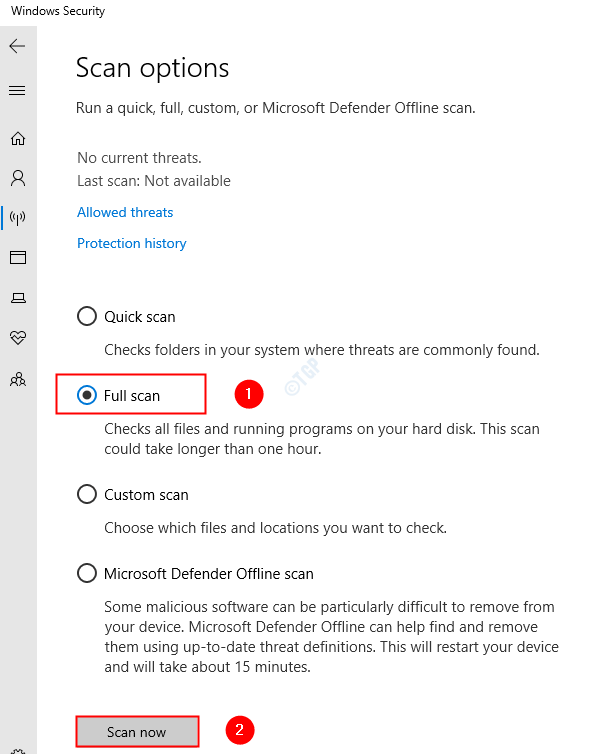
По завершении сканирования выдается уведомление о любых вирусах и вредоносных программах в системе. Примите необходимые меры для их устранения.
Исправление 4. Проверьте, не являются ли расширения или надстройки причиной проблемы
Шаг 1. Откройте диалоговое окно”Выполнить”( Windows + R )
Шаг 2. Чтобы открыть браузер Google Chrome без каких-либо расширений и надстроек, введите следующую команду
Для 32-битной машины
"C: Program Files Google Chrome Application chrome.exe"--disable-extensions--disable-plugins
Для 64-битной машины
"C: Program Files (x86) Google Chrome Application chrome.exe"--disable-extensions--disable-plugins
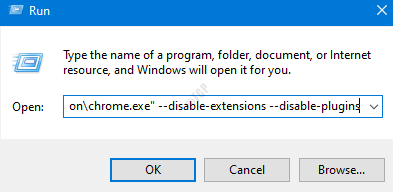
Шаг 3. Теперь нажмите ссылку и проверьте, открывается ли ссылка в новом окне. Если вы заметили, что ссылка сейчас не открывается в новом окне, это означает, что проблема возникла из-за надстройки или расширения.
Шаг 4. Проверьте список расширений и надстроек в Chrome, отключите по одному расширению за раз и проверьте, существует ли проблема. Повторите этот шаг, определите проблемное расширение и удалите его из Chrome. Сделайте то же самое и с надстройками. Чтобы получить помощь, перейдите по этой ссылке .
Исправление 5. Сбросьте настройки браузера
Хотя это простое решение, оно помогло многим пользователям решить проблему.
Шаг 1. Откройте браузер Google Chrome
Шаг 2. Нажмите на три точки в правом верхнем углу, выберите пункт меню и выберите Настройки
.
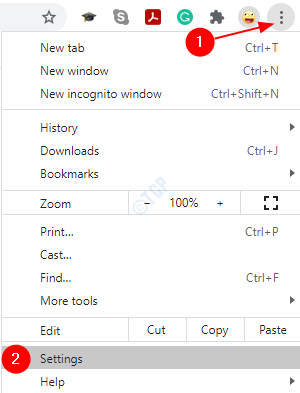
Шаг 3. На открывшейся вкладке”Настройки”в левом меню нажмите Расширенные
Шаг 4. В раскрывающемся списке выберите Сбросить и очистить
.
Шаг 5. В правом меню нажмите Восстановить исходные настройки по умолчанию
.
Шаг 6. В меню Сбросить настройки? нажмите Сбросить настройки
.
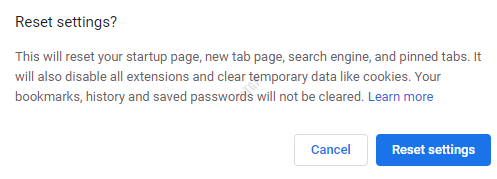
Шаг 7. Закройте и перезапустите браузер и проверьте, решена ли проблема.
Вот и все.
Надеемся, что это было информативным. Спасибо за чтение
Оставьте комментарий и сообщите нам, если это поможет. Также сообщите нам, если у вас возникнут проблемы.
Яндекс браузер открывает все в новом окне. Как это убрать?
ДругаЯ
Профи
(542),
закрыт
5 лет назад
Куда бы я не нажала открывается новая вкладка. Помогите. Спасибо!
Дополнен 8 лет назад
нет вкладок в настройках.
Лучший ответ
Denis Efimov
Ученик
(136)
6 лет назад
нажми шифт, он залип
Остальные ответы
Mail Jeevas
Гуру
(3413)
8 лет назад
инструменты=настройки=вкладки
::Андрей.::
Просветленный
(32366)
8 лет назад
по моему так удобней ещё а так в настройках браузера, открывать всё в одном окне и сохранить
Крош
Просветленный
(24544)
8 лет назад
Всё-таки великая вещь – настройки!
Шаман алли
Знаток
(422)
5 лет назад
Пиз****ы, в настройках нету такого
Fenrardo Lycasov
Профи
(786)
4 года назад
ахаххаха, я зашёл и потом только заметил ШИФТ РЕАЛЬНО ЗАЛИП :DDD
Михаил Поклонный
Ученик
(166)
4 года назад
шифт нажал помогло!
Александр Алесандров
Ученик
(110)
4 года назад
Клавиша Shift запала
Frozen Craft
Знаток
(473)
3 года назад
КЛАВИШУ ШИФТ НАЖМИ. МНЕ ПОМОГЛО
Дарья Николаева
Ученик
(144)
3 года назад
Да, у меня тоже залипла клавиша. Только это был не шифт, а ctrl))
Aleksandra Che
Ученик
(151)
3 года назад
да не шифт это, у меня постоянно это возникает удаляю браузер и по новой ставлю, как по другому не знаю, дебильный яндекс
metpyll shat
Знаток
(380)
3 года назад
Shift залип нажми на него!
Иван Глобал
Ученик
(125)
3 года назад
https://yandex.ru/search/?lr=10723&text=почему обоссаный yandex открывает ссылки в новом окне
ольга федосеева
Ученик
(246)
2 месяца назад
Shift Залип
Признаки
Эта проблема возникает в следующем сценарии:
-
Параметр Контроль учетных записей (UAC) отключен.
-
Учетная запись не является учетной записью администратора, которая имеет определенное членство в группе или контроль учетных записей пользователей: запуск всех администраторов в режиме утверждения Администратор отключен.
“Разрешение”
Сведения об обновлении
Чтобы устранить эту проблему, установите последнее накопительное обновление для системы безопасности для Internet Explorer. Для этого перейдите в Центр обновления Майкрософт.
Технические сведения о последнем накопительных обновлениях для системы безопасности для Internet Explorer см. на следующем веб-сайте Майкрософт:
http://www.microsoft.com/technet/security/current.aspxПримечание. Это обновление было впервые включено в 2976627 обновления для системы безопасности.
Дополнительные сведения об обновлении системы безопасности 2976627, щелкните следующий номер статьи, чтобы просмотреть статью в базе знаний Майкрософт:
2976627 MS14-051: накопительное обновление для системы безопасности для Internet Explorer: 12 августа 2014 г.
Дополнительные сведения
После установки последнего накопительного обновления системы безопасности для Internet Explorer необходимо включить параметры контроля учетных записей и изменить тип учетной записи , чтобы устранить эту проблему.
Состояние
Корпорация Майкрософт подтвердила, что это проблема продуктов Microsoft, перечисленных в разделе «Относится к».
Ссылки
Ознакомьтесь с терминологией , которую корпорация Майкрософт использует для описания обновлений программного обеспечения.
Нужна дополнительная помощь?
Нужны дополнительные параметры?
Изучите преимущества подписки, просмотрите учебные курсы, узнайте, как защитить свое устройство и т. д.
В сообществах можно задавать вопросы и отвечать на них, отправлять отзывы и консультироваться с экспертами разных профилей.